自定义ROM及手动获取ROOT权限完整教程
- 格式:doc
- 大小:231.00 KB
- 文档页数:5
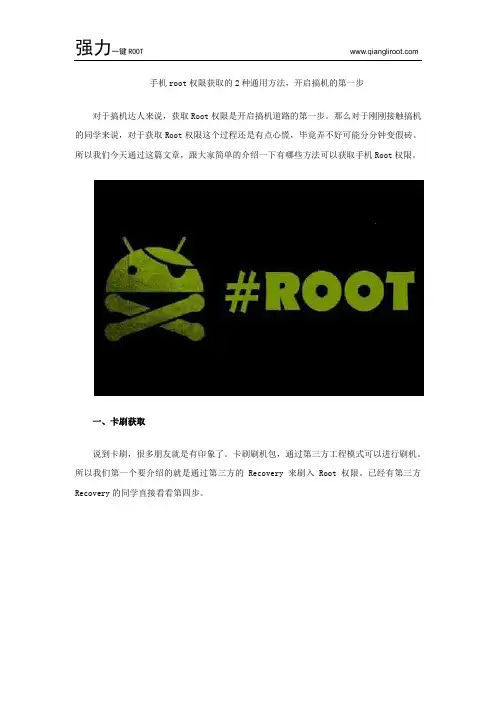
手机root权限获取的2种通用方法,开启搞机的第一步对于搞机达人来说,获取Root权限是开启搞机道路的第一步。
那么对于刚刚接触搞机的同学来说,对于获取Root权限这个过程还是有点心慌,毕竟弄不好可能分分钟变假砖。
所以我们今天通过这篇文章,跟大家简单的介绍一下有哪些方法可以获取手机Root权限。
一、卡刷获取说到卡刷,很多朋友就是有印象了。
卡刷刷机包,通过第三方工程模式可以进行刷机。
所以我们第一个要介绍的就是通过第三方的Recovery来刷入Root权限。
已经有第三方Recovery的同学直接看看第四步。
1.材料准备:手机、电脑、数据线、ADB工具、Recovery包,Root卡刷包。
2.为Recovery取一个名字,之后复制这个名字。
3.打开ADB工具、将Recovery包放入ADB工具。
4.将root卡刷包放入手机中。
关机,进入fastboot界面,手机连接电脑,在电脑ADB 工具窗口中输入fastboot flash recovery. 然后Ctrl+V粘贴Recovery包的名字,最后输入.img。
心细的朋友直接fastboot flash recovery.文件名.img就可以了。
之后按回车键。
5.刷入之后手机将会重启,之后关机。
同时按住音量下以及电源键,待震动后放手进入Recovery模式。
6.选择Install或者安装,在路径中找到Rotor卡刷包。
刷入重启即可。
无需双清。
二、通过Root工具获取1.准备材料:手机、电脑、数据线、强力一键Root软件。
2.电脑端安装强力一键Root。
3.手机进入设置,关于手机,连续按版本号,知道开启开发者选项。
4.在设置根目录中,进入开发者选项,开启USB调试。
5.手机连接电脑,等待手机安装完驱动。
如若驱动自动安装失败,可通过应用宝,豌豆荚等软件辅助安装。
还是无法安装驱动的话请更换数据线或者用Win7电脑进行操作。
5.等待电脑端读取设备信息并给手机端安装强力一键Root App。
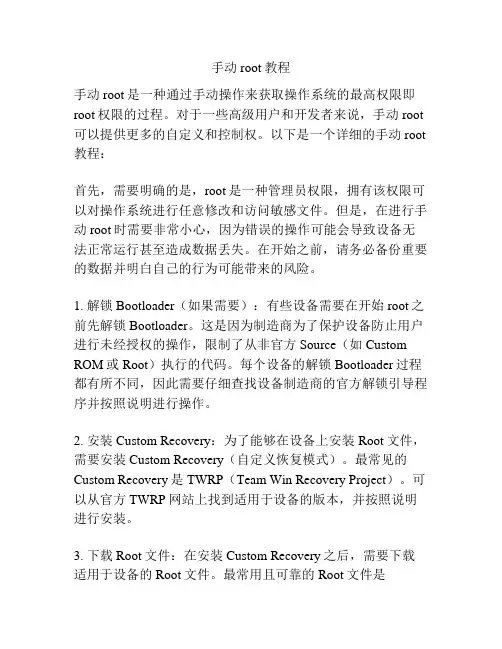
手动root教程手动root是一种通过手动操作来获取操作系统的最高权限即root权限的过程。
对于一些高级用户和开发者来说,手动root 可以提供更多的自定义和控制权。
以下是一个详细的手动root 教程:首先,需要明确的是,root是一种管理员权限,拥有该权限可以对操作系统进行任意修改和访问敏感文件。
但是,在进行手动root时需要非常小心,因为错误的操作可能会导致设备无法正常运行甚至造成数据丢失。
在开始之前,请务必备份重要的数据并明白自己的行为可能带来的风险。
1. 解锁Bootloader(如果需要):有些设备需要在开始root之前先解锁Bootloader。
这是因为制造商为了保护设备防止用户进行未经授权的操作,限制了从非官方Source(如Custom ROM或Root)执行的代码。
每个设备的解锁Bootloader过程都有所不同,因此需要仔细查找设备制造商的官方解锁引导程序并按照说明进行操作。
2. 安装Custom Recovery:为了能够在设备上安装Root文件,需要安装Custom Recovery(自定义恢复模式)。
最常见的Custom Recovery是TWRP(Team Win Recovery Project)。
可以从官方TWRP网站上找到适用于设备的版本,并按照说明进行安装。
3. 下载Root文件:在安装Custom Recovery之后,需要下载适用于设备的Root文件。
最常用且可靠的Root文件是SuperSU和Magisk,这些文件可以在官方网站上找到。
确保下载与设备兼容的最新版本。
4. 将Root文件复制到设备:将下载的Root文件复制到设备的内部存储或外部存储中。
确保记住存储位置,以便在Custom Recovery中找到。
5. 进入Custom Recovery:关闭设备,然后按下恢复模式进入Custom Recovery。
按照设备制造商的说明进行,通常是按住音量减按钮和电源按钮或者其他组合键并保持按住直到进入恢复模式。
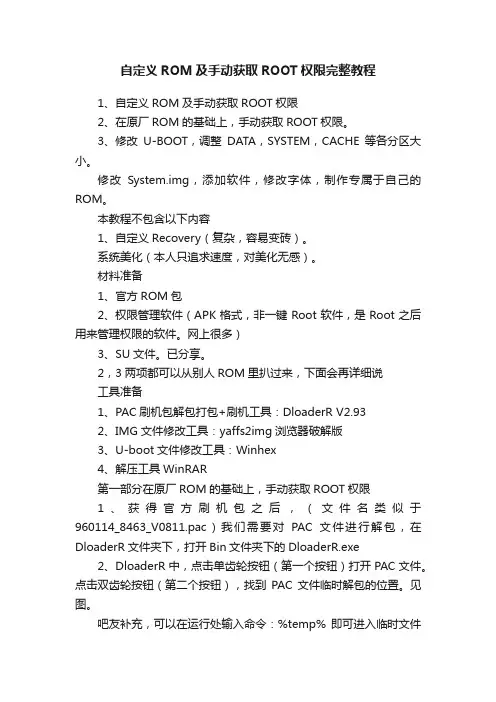
自定义ROM及手动获取ROOT权限完整教程1、自定义ROM及手动获取ROOT权限2、在原厂ROM的基础上,手动获取ROOT权限。
3、修改U-BOOT,调整DATA,SYSTEM,CACHE等各分区大小。
修改System.img,添加软件,修改字体,制作专属于自己的ROM。
本教程不包含以下内容1、自定义Recovery(复杂,容易变砖)。
系统美化(本人只追求速度,对美化无感)。
材料准备1、官方ROM包2、权限管理软件(APK格式,非一键Root软件,是Root之后用来管理权限的软件。
网上很多)3、SU文件。
已分享。
2,3两项都可以从别人ROM里扒过来,下面会再详细说工具准备1、PAC刷机包解包打包+刷机工具:DloaderR V2.932、IMG文件修改工具:yaffs2img浏览器破解版3、U-boot文件修改工具:Winhex4、解压工具WinRAR第一部分在原厂ROM的基础上,手动获取ROOT权限1、获得官方刷机包之后,(文件名类似于960114_8463_V0811.pac)我们需要对PAC文件进行解包,在DloaderR文件夹下,打开Bin文件夹下的DloaderR.exe2、DloaderR中,点击单齿轮按钮(第一个按钮)打开PAC文件。
点击双齿轮按钮(第二个按钮),找到PAC文件临时解包的位置。
见图。
吧友补充,可以在运行处输入命令:%temp% 即可进入临时文件夹,推荐此方法,谢谢朋友提醒。
3、进入找到的临时文件夹“_DownloadFiles13343529”,(数字随机,这个文件夹里就是PAC解包后的所有文件了),将整个文件夹复制到别处,备用。
DloaderR 软件不关闭4、打开yaffs2img浏览器破解版,打开刚才复制出来的system.img,将SU 文件复制到\bin\和\xbin\下面,修改权限为6755。
将APK文件复制到\app\下面,修改权限为0755。
5、整理另存,选择NAND FLASH ECC,确定。
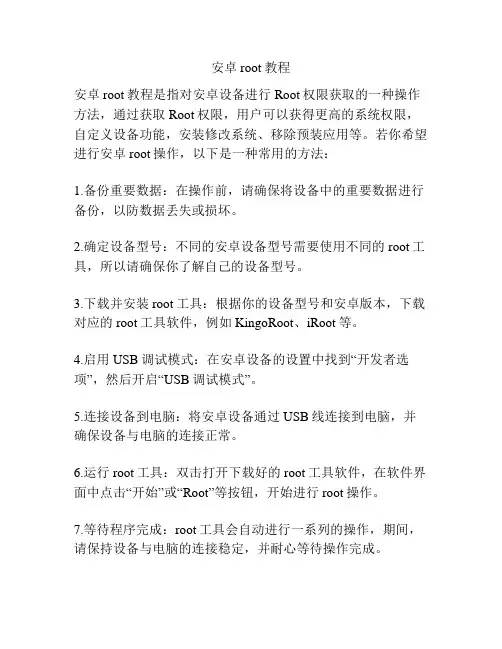
安卓root教程安卓root教程是指对安卓设备进行Root权限获取的一种操作方法,通过获取Root权限,用户可以获得更高的系统权限,自定义设备功能,安装修改系统、移除预装应用等。
若你希望进行安卓root操作,以下是一种常用的方法:1.备份重要数据:在操作前,请确保将设备中的重要数据进行备份,以防数据丢失或损坏。
2.确定设备型号:不同的安卓设备型号需要使用不同的root工具,所以请确保你了解自己的设备型号。
3.下载并安装root工具:根据你的设备型号和安卓版本,下载对应的root工具软件,例如KingoRoot、iRoot等。
4.启用USB调试模式:在安卓设备的设置中找到“开发者选项”,然后开启“USB调试模式”。
5.连接设备到电脑:将安卓设备通过USB线连接到电脑,并确保设备与电脑的连接正常。
6.运行root工具:双击打开下载好的root工具软件,在软件界面中点击“开始”或“Root”等按钮,开始进行root操作。
7.等待程序完成:root工具会自动进行一系列的操作,期间,请保持设备与电脑的连接稳定,并耐心等待操作完成。
8.重启设备:当root操作完成后,软件会提示你重新启动设备。
点击“确定”或按照软件提示进行重启。
9.检查Root权限:设备重新启动后,可以通过下载Root检测软件,如Root Checker等,来检查设备是否已经成功获取Root权限。
请注意,Root操作可能会使设备失去官方保修,并对系统造成不可预知的风险,所以在进行Root操作前,请慎重考虑,并确保了解操作的风险和后果。
同时,建议在进行Root操作前进行详细的研究和咨询,以获取更准确的指导信息。
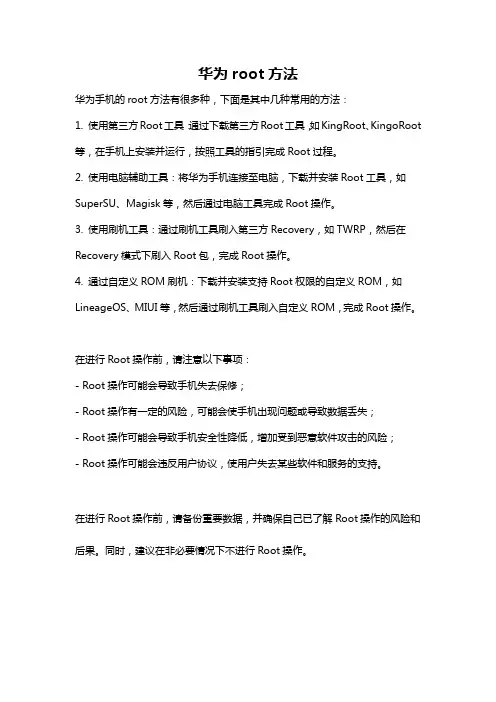
华为root方法
华为手机的root方法有很多种,下面是其中几种常用的方法:
1. 使用第三方Root工具:通过下载第三方Root工具,如KingRoot、KingoRoot 等,在手机上安装并运行,按照工具的指引完成Root过程。
2. 使用电脑辅助工具:将华为手机连接至电脑,下载并安装Root工具,如SuperSU、Magisk等,然后通过电脑工具完成Root操作。
3. 使用刷机工具:通过刷机工具刷入第三方Recovery,如TWRP,然后在Recovery模式下刷入Root包,完成Root操作。
4. 通过自定义ROM刷机:下载并安装支持Root权限的自定义ROM,如LineageOS、MIUI等,然后通过刷机工具刷入自定义ROM,完成Root操作。
在进行Root操作前,请注意以下事项:
- Root操作可能会导致手机失去保修;
- Root操作有一定的风险,可能会使手机出现问题或导致数据丢失;
- Root操作可能会导致手机安全性降低,增加受到恶意软件攻击的风险;
- Root操作可能会违反用户协议,使用户失去某些软件和服务的支持。
在进行Root操作前,请备份重要数据,并确保自己已了解Root操作的风险和后果。
同时,建议在非必要情况下不进行Root操作。
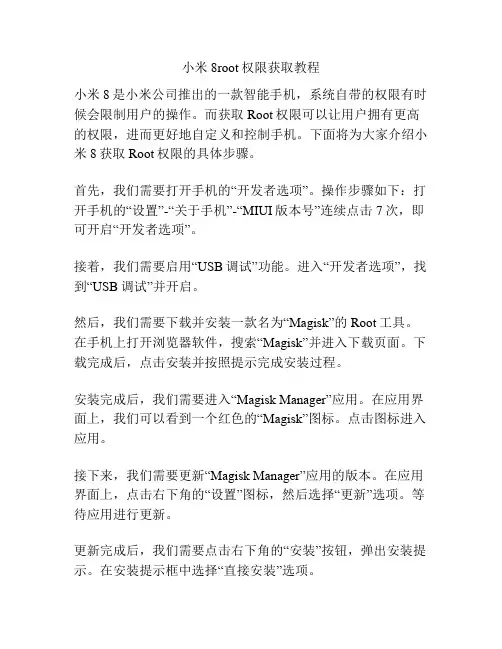
小米8root权限获取教程小米8是小米公司推出的一款智能手机,系统自带的权限有时候会限制用户的操作。
而获取Root权限可以让用户拥有更高的权限,进而更好地自定义和控制手机。
下面将为大家介绍小米8获取Root权限的具体步骤。
首先,我们需要打开手机的“开发者选项”。
操作步骤如下:打开手机的“设置”-“关于手机”-“MIUI版本号”连续点击7次,即可开启“开发者选项”。
接着,我们需要启用“USB调试”功能。
进入“开发者选项”,找到“USB调试”并开启。
然后,我们需要下载并安装一款名为“Magisk”的Root工具。
在手机上打开浏览器软件,搜索“Magisk”并进入下载页面。
下载完成后,点击安装并按照提示完成安装过程。
安装完成后,我们需要进入“Magisk Manager”应用。
在应用界面上,我们可以看到一个红色的“Magisk”图标。
点击图标进入应用。
接下来,我们需要更新“Magisk Manager”应用的版本。
在应用界面上,点击右下角的“设置”图标,然后选择“更新”选项。
等待应用进行更新。
更新完成后,我们需要点击右下角的“安装”按钮,弹出安装提示。
在安装提示框中选择“直接安装”选项。
等待安装完成后,我们需要点击“重启”按钮,重启手机。
手机重启后,我们可以看到手机桌面上出现一个带有“Magisk”的应用图标,这表明我们已经成功获取了Root权限。
值得注意的是,Root权限的获取会使手机的安全性下降,并且在安装不正规的软件时可能会导致手机被病毒感染或系统崩溃。
因此,在获取Root权限后,我们要在使用过程中谨慎操作,避免因不当操作而导致手机出现问题。
小米8是一款功能强大的智能手机,而获取Root权限可以进一步发挥手机的潜力。
希望本文的教程能够帮助大家成功获取Root权限,享受更多的手机自定义和控制功能。
同时也希望大家在使用过程中注意安全,合理使用Root权限,以确保手机的正常运行。
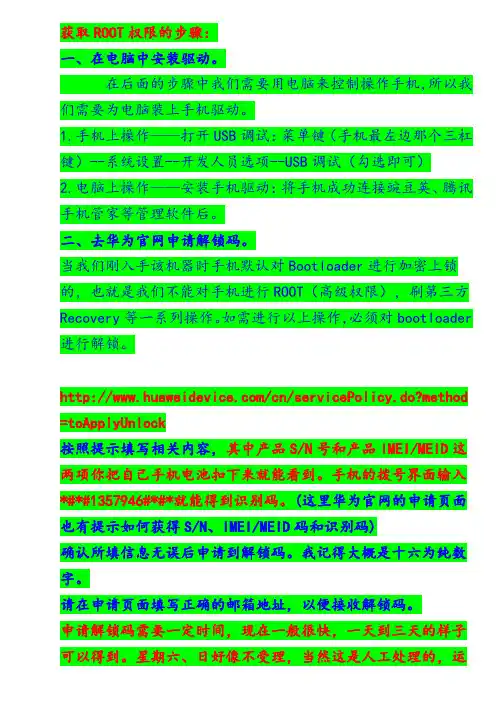
获取ROOT权限的步骤:一、在电脑中安装驱动。
在后面的步骤中我们需要用电脑来控制操作手机,所以我们需要为电脑装上手机驱动。
1.手机上操作——打开USB调试:菜单键(手机最左边那个三杠键)--系统设置--开发人员选项--USB调试(勾选即可)2.电脑上操作——安装手机驱动:将手机成功连接豌豆荚、腾讯手机管家等管理软件后。
二、去华为官网申请解锁码。
当我们刚入手该机器时手机默认对Bootloader进行加密上锁的,也就是我们不能对手机进行ROOT(高级权限),刷第三方Recovery等一系列操作。
如需进行以上操作,必须对bootloader 进行解锁。
/cn/servicePolicy.do?method =toApplyUnlock按照提示填写相关内容,其中产品S/N号和产品IMEI/MEID这两项你把自己手机电池扣下来就能看到。
手机的拨号界面输入*#*#1357946#*#*就能得到识别码。
(这里华为官网的申请页面也有提示如何获得S/N、IMEI/MEID码和识别码)确认所填信息无误后申请到解锁码。
我记得大概是十六为纯数字。
请在申请页面填写正确的邮箱地址,以便接收解锁码。
申请解锁码需要一定时间,现在一般很快,一天到三天的样子可以得到。
星期六、日好像不受理,当然这是人工处理的,运气好的朋友两个小时就收到了,运气差一点的可能多则一个星期才能收到。
(手机的拨号界面输入*#*#1357946#*#*就能得到8位数字识别码)请等待邮箱收到解锁码后下面我们开始解锁(官方也给出了如何解锁的方法,实质跟利用这个工具是一样的,这个工具只是整合了官方给出的批处理文件命令,大家也可以参考华为官网的解锁方法):注意:手机解锁前,请提前备份好用户数据。
手机解锁成功后,将自动恢复出厂设置并失去Widevine功能。
1、首先要安装好官方驱动,断开USB连接2、关闭快速开机功能,关机。
或者关机后拔一次电池3、然后同时按下音量下键和开机键10秒以上,等画面一直停在华为菊花图案(有的手机可能不出现,不出现也可以继续,只要操作没问题)4、插上USB数据线,第一次进入bootloader模式可能需要安驱动。

如何获取ROOT权限及使用方法【root助手】一、如何获取手机Root权限?目前,获取ROOT权限,自由控制手机是多数Android手机玩家都热衷做的事情,要获得安卓手机ROOT权限,方法也十分简单:纵然每款机型的root方式各不相同,但一般步骤还是差不多的,用户既可以自己动手完成,第三方一键root工具软件,一键获取手机root 权限。
在安卓手机root权限破取的软件工具中,有几款比较不错的工具,比如ROOT助手就很不错,十分快速便捷。
小白用户只需在电脑上下载安装好ROOT助手,然后连上手机打开USB调试、安装驱动。
在欢迎界面中可以看到你的手机信息中手机是否root。
如果你的手机还没有ROOT的话,只需点击“一键ROOT”按键就会主动准备ROOT 底包,并执行ROOT操作。
大概1-2分钟左右,即可成功ROOT,让手机获得ROOT权限。
二、手机获取ROOT权限最实用的使用方法:1.删除系统层不需要的软件。
常见的如facebook、twitter等,还有一些常见的天气组件,以及一些内置在系统的不需要的广告软件等,就可以通过“授权”的形式,给安全优化类手机软件,从系统底层删除这些不需要的程序。
或者,也可以使用甜椒刷机助手的“应用管理”功能,直接卸载。
2.控制上网流量。
以腾讯手机管家为例,有了ROOT权限,我们就可以使用他的“流量监控”功能,对每个联网的软件进行控制了。
如下图:3.禁止软件在后台开机自启动。
基本上,现在的软件都会在后台设置成开机联网状态,但是有了ROOT权限,我们就可以对他们进行控制了。
以腾讯手机管家为例,手机上安装腾讯手机管家,然后启动软件,当他询问你是否进行ROOT 授权时,请选择“允许”。
然后进入软件的工具箱,点击“自启管理”,即可看到后台软件自启的情况,根据自己需要调整即可。
以上就是安卓手机获取root权限以后的几种最实用的玩法。
另外,有了root权限,高级玩家还可以进行刷机、修改开机主题等操作,这里就不多做介绍了。
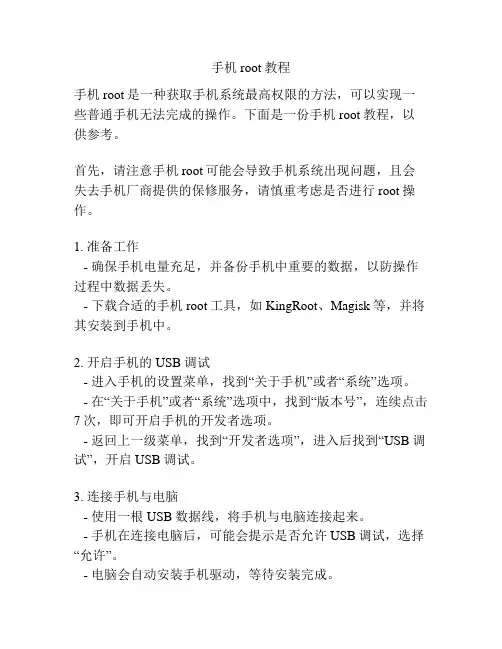
手机root教程手机root是一种获取手机系统最高权限的方法,可以实现一些普通手机无法完成的操作。
下面是一份手机root教程,以供参考。
首先,请注意手机root可能会导致手机系统出现问题,且会失去手机厂商提供的保修服务,请慎重考虑是否进行root操作。
1. 准备工作- 确保手机电量充足,并备份手机中重要的数据,以防操作过程中数据丢失。
- 下载合适的手机root工具,如KingRoot、Magisk等,并将其安装到手机中。
2. 开启手机的USB调试- 进入手机的设置菜单,找到“关于手机”或者“系统”选项。
- 在“关于手机”或者“系统”选项中,找到“版本号”,连续点击7次,即可开启手机的开发者选项。
- 返回上一级菜单,找到“开发者选项”,进入后找到“USB调试”,开启USB调试。
3. 连接手机与电脑- 使用一根USB数据线,将手机与电脑连接起来。
- 手机在连接电脑后,可能会提示是否允许USB调试,选择“允许”。
- 电脑会自动安装手机驱动,等待安装完成。
4. 使用root工具进行root操作- 打开手机中已安装的root工具。
- 在root工具界面中,会有一个“开始”或“root”按钮,点击它。
- root工具会自动检测手机的型号和系统版本,并进行root操作。
- 整个过程可能需要数分钟,请耐心等待。
5. 完成root操作- 当root操作完成后,root工具会显示root成功的提示。
- 重启手机,然后在手机桌面中找到一个名为“SuperSU”或者“Magisk Manager”的应用,说明root操作已成功。
以上就是手机root的大致步骤,具体的操作可能因手机型号和系统版本而有所差异。
在进行root操作前,请务必了解相关风险,并注意操作的细节,以免出现不可预测的问题。
如果不确定如何进行root操作,建议搜索具体手机型号的root教程或咨询专业人士的意见。
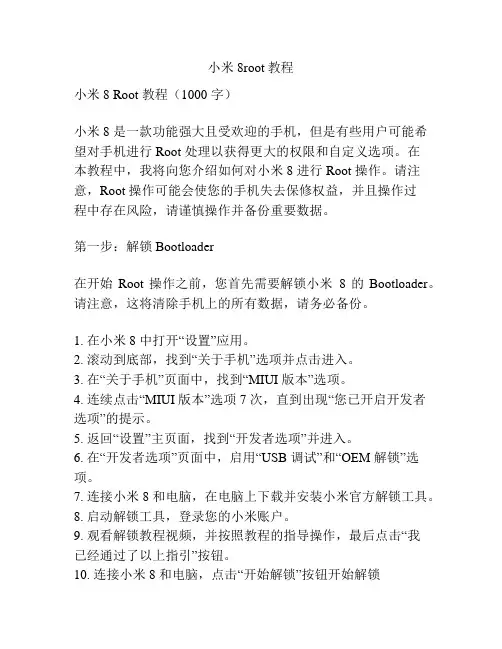
小米8root教程小米8 Root 教程(1000 字)小米8 是一款功能强大且受欢迎的手机,但是有些用户可能希望对手机进行 Root 处理以获得更大的权限和自定义选项。
在本教程中,我将向您介绍如何对小米8 进行 Root 操作。
请注意,Root 操作可能会使您的手机失去保修权益,并且操作过程中存在风险,请谨慎操作并备份重要数据。
第一步:解锁 Bootloader在开始Root 操作之前,您首先需要解锁小米8 的Bootloader。
请注意,这将清除手机上的所有数据,请务必备份。
1. 在小米8 中打开“设置”应用。
2. 滚动到底部,找到“关于手机”选项并点击进入。
3. 在“关于手机”页面中,找到“MIUI 版本”选项。
4. 连续点击“MIUI 版本”选项 7 次,直到出现“您已开启开发者选项”的提示。
5. 返回“设置”主页面,找到“开发者选项”并进入。
6. 在“开发者选项”页面中,启用“USB 调试”和“OEM 解锁”选项。
7. 连接小米8 和电脑,在电脑上下载并安装小米官方解锁工具。
8. 启动解锁工具,登录您的小米账户。
9. 观看解锁教程视频,并按照教程的指导操作,最后点击“我已经通过了以上指引”按钮。
10. 连接小米8 和电脑,点击“开始解锁”按钮开始解锁Bootloader。
11. 等待解锁过程完成。
完成后,您将收到一条解锁成功的短信。
第二步:安装 TWRP Recovery在 Root 小米 8 手机之前,您需要安装 TWRP Recovery,它将成为您进行 Root 和刷机操作的工具。
1. 在电脑上下载 TWRP Recovery 的镜像文件,并将其重命名为“recovery.img”(请确保文件名无误)。
2. 将下载好的 recovery.img 文件复制到手机存储的任意位置。
3. 打开“开发者选项”,启用“USB 调试”选项。
4. 连接小米8 和电脑,并在电脑上打开命令提示符或终端。
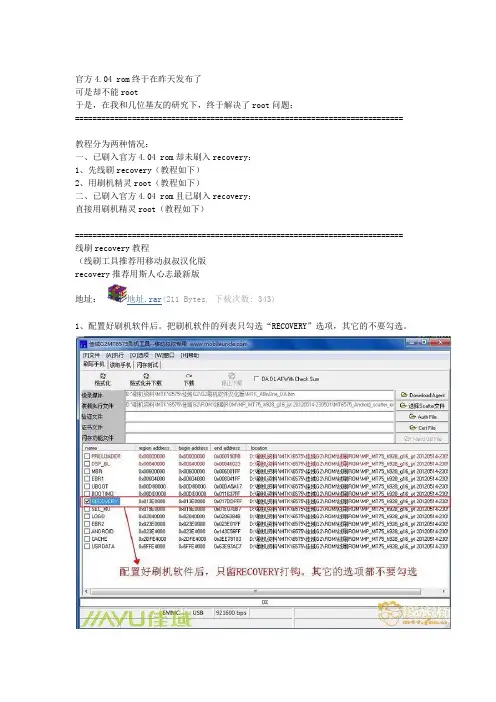
官方4.04 rom终于在昨天发布了可是却不能root于是,在我和几位基友的研究下,终于解决了root问题;===========================================================================教程分为两种情况:一、已刷入官方4.04 rom却未刷入recovery:1、先线刷recovery(教程如下)2、用刷机精灵root(教程如下)二、已刷入官方4.04 rom且已刷入recovery;直接用刷机精灵root(教程如下)=========================================================================== 线刷recovery教程(线刷工具推荐用移动叔叔汉化版recovery推荐用斯人心志最新版地址:地址.rar(211 Bytes, 下载次数: 343)1、配置好刷机软件后。
把刷机软件的列表只勾选“RECOVERY”选项,其它的不要勾选。
2、单击刷机软件列表的“RECOVERY”文件名,会弹出一个对话框,然后在对话框里找到刚刚下载的中文Recovery文件点击打开。
打开后刷机软件上的“RECOVERY”文件路径就可以看到变化了。
3、点击刷机软件上方的“下载”按钮4、把手机关机,拔掉电池,用数据线和电脑连接。
这时候刷机软件就会开始走红色进度条,直到**踝咄旰蟛⑶宜⒒砑崾舅⒒晒螅≈链怂⑷雛ecovery完成,可以插入电池开机。
(刷机过程中进度条会走2次,依次是红色→**5、中文Recovery操作说明进入Recovery的方法:插入数据线+音量上+开机键=========================================================================== 刷机精灵root教程1、下载刷机精灵2、安装刷机精灵后连上手机后,进入工具箱,点击进入recovery3、进入recovery后,点击root解锁4、root完成后刷机精灵首页会显示已root。
如何开启手机root权限如何开启手机root权限如何开启手机root权限11、如果是手机自身加密,需要进入手机官网——系统下载——刷机解锁——登录账号,按照向导给手机解锁。
2、如果没有打开手机自带root权限,点击进入设置——安全中心——授权管理——root权限管理——打开允许应用获取root权限。
3、如果是手机系统升级,需要刷手机稳定版,在手机官网——ROM下载——下载相应的稳定版系统。
4、打开手机的USB调试——手机连接到电脑上——打开root软件——点击“连接手机”。
5、手机成功连接后——点击“安装APP”,静待软件安装完成,转到手机界面操作。
6、打开root软件——点“立即体验”——“一键root”获取手机root权限即可。
如何开启手机root权限21、先找到我们手机上设置选项。
2、打开之后这里比较简单的一个方法就是我们可以直接在设置的搜索项搜索root权限。
3、如果不会搜索的话可以依着设置找到我们的应用管理。
4、找到应用管理之后我们点击下应用管理——权限。
5、点击权限之后我们就可以看到当前的一个root权限面板了。
6、点击root权限管理就可以看到当前我们手机上的能获取root 权限的应用,可以打开也可以关闭。
拓展root是什么(root之后的好处)1、root之后可以刷机,更换手机的系统! 刷自己喜欢的系统!2、root之后可以使用屏幕截图(很多截图软件需要获取root权限)!3、root之后可以最主要的是可以删除系统自带的软件。
不过有些手机,比如华为的还需要在解锁!4、ROOT之后还可以更改游戏,比如我们经常玩的天天联盟,捕鱼达人之类的,都可以使用修改器来修改积分和金币!5、root之后安装应用也方便的多,比如用手机豌豆荚下载东西的时候可以自动安装了。
如果没有权限的下载完之后还需要点击安装按钮。
获取root权限的风险1、最大的风险就是root之后手机会不稳定!2、另外有很多手机制造商获取了root权限之后都不给予保修了!3、root之后刷机如果有操作失误,很可能导致手机变砖,开机都开不了。
获取root权限的方法嘿,朋友们!今天咱就来聊聊获取 root 权限这档子事儿。
你说这root 权限啊,就像是一把能打开好多神秘大门的钥匙。
咱先得明白,root 权限可不是随随便便就能拿到手的,这就好比你要去攀登一座高峰,得一步一个脚印,小心翼翼地往上爬。
一般来说呢,有几种常见的办法。
比如说通过一些专门的工具软件,就像是找到了一把趁手的登山杖。
但可别小瞧了这些工具,得选对了才行,不然就像拿了根不结实的棍子,说不定半道上就折了。
还有啊,你得对自己的设备有足够的了解。
就好像你要去探索一个陌生的地方,总得先熟悉熟悉地形吧。
不同的设备可能有不同的脾气,得顺着它的性子来,不然可就容易出岔子。
你想想看,要是随随便便就去尝试获取 root 权限,那不就跟闭着眼睛乱闯一样吗?那可不行!咱得有耐心,有计划地去干。
有时候获取 root 权限就像是解开一道复杂的谜题。
你得仔细研究每一个步骤,每一个细节,不能有丝毫的马虎。
这可不是闹着玩的,万一不小心弄错了,那可就麻烦大了。
就像你走路一样,一步走错,可能就会掉进坑里。
所以啊,在这个过程中,一定要谨慎再谨慎。
而且,获取 root 权限之后,也不能得意忘形啊!这就像是你终于爬上了山顶,可不能就站在那得意洋洋,还得小心别掉下去呀。
你得知道怎么合理地利用这个权限,不然反而可能会给自己带来麻烦。
比如说,有些软件可能会利用这个权限做一些不好的事情,那你不就成了帮凶啦?所以啊,拿到 root 权限只是第一步,后面怎么用才是关键呢!总之呢,获取 root 权限这件事儿,可不是随随便便就能搞定的。
得有耐心,有技巧,还得小心谨慎。
就像走钢丝一样,稍有不慎就可能掉下去。
但只要你认真对待,一步一个脚印,总能拿到那把神秘的钥匙,打开那些隐藏的大门。
可别小瞧了这个过程哦,这可是个技术活呢!大家可得好好琢磨琢磨,争取都能顺利地获取 root 权限,让自己的设备变得更强大!。
root权限获取教程Root权限是指操作系统中的最高权限,它可以让用户对系统进行任意修改和管理。
在Android系统中,Root权限可以让用户拥有更高的自由度,如更改系统设置、卸载预装应用、管理系统文件等。
然而,Root权限的获取并不是一件容易的事情,因为它涉及到系统的安全性和稳定性。
首先,为了获得Root权限,用户必须将Android设备解锁。
解锁设备是指绕过制造商对操作系统的控制,这样用户就可以进行一些系统级的操作。
不同的设备解锁方法可能会有所不同,一般需要通过连接电脑、输入特定的命令等。
用户应该在解锁设备之前备份重要的数据,因为解锁过程有风险,可能会导致数据丢失。
解锁设备后,用户可以尝试不同的Root方法来获取Root权限。
最常见的方法是通过刷机和安装第三方Recovery来实现。
刷机是指替换手机原有的固件或操作系统,一般需要下载专门的ROM包,然后通过Recovery模式将ROM包刷入设备。
刷机的过程中,用户应该仔细阅读并遵循相关的教程,以免造成设备的损坏。
此外,用户还可以通过安装第三方Recovery来获取Root权限。
Recovery是一种能够替代手机自带Recovery的软件,它能够提供更多的功能和选项,包括Root设备的选项。
另外,还有一些工具和应用可以帮助用户获取Root权限。
一些专门的Root工具,如KingRoot、SuperSU等,可以通过点击几下就帮助用户获得Root权限。
这些工具通常比较简单易用,但也可能存在安全风险,因此用户需要选择可信赖的工具,并注意安全使用。
在获取了Root权限之后,用户要保持谨慎和注意安全。
尽管Root权限提供了更多的控制权,但也容易造成系统的不稳定和安全性的问题。
用户应该谨慎使用Root权限,不要随意删除系统文件、更改系统设置等。
此外,安装来历不明的应用和插件也可能导致设备受到恶意攻击。
因此,用户在获取Root 权限后应该保持警惕,只从可信赖的来源下载应用和插件,并定期更新系统和应用程序。
通过修改源文件获取android root权限的方法(一)通过修改源文件获取Android Root权限IntroductionRoot权限是Android系统中的高级权限,它允许用户对系统进行深入的定制和操控。
通过修改源文件,我们可以获取并使用Root权限。
本文将介绍几种通过修改源文件来获取Android Root权限的方法。
方法一:使用Magisk1.下载和安装Magisk Manager应用。
2.打开Magisk Manager应用,点击”安装”按钮。
3.点击”选择和修补文件”,选择要修改的源文件。
4.在”选项”菜单中,选择”通过Magisk修补”。
5.点击”修补”按钮,等待修补过程完成。
6.重启设备后,你将获得Root权限。
方法二:使用SuperSU1.下载和安装SuperSU应用。
2.打开SuperSU应用,点击”设置”。
3.在”常规”选项卡中,选择”完全卸载”。
4.在”卸载类型”下拉菜单中,选择”clean”。
5.在”立即重启”下拉菜单中,选择”no”。
6.点击”执行”按钮,等待卸载过程完成。
7.重新安装SuperSU应用,然后重启设备。
8.你的设备现在具备了Root权限。
方法三:使用KingRoot1.下载和安装KingRoot应用。
2.打开KingRoot应用,点击”一键获取Root权限”按钮。
3.等待Root过程完成。
4.重新启动设备后,你将拥有Root权限。
方法四:使用Fastboot1.开启设备的开发者选项和USB调试功能。
2.下载并安装ADB和Fastboot工具。
3.在计算机上打开命令提示符或终端窗口。
4.连接设备到计算机,输入以下命令来进入设备的Bootloader模式:adb reboot bootloader5.输入以下命令来解锁Bootloader:fastboot oem unlock6.重启设备并等待设备完全启动。
7.下载并安装SuperSU应用。
8.打开SuperSU应用,按照应用的指示来完成Root过程。
小米手机之取完整Root权限
小米手机之取完整Root权限
前言,由于工作需要一台有用完全root权限的安卓手机,正好手上有台放置很久的小米4手机.
之前的root过了,不知为何,root权限突然全部丢失了.后来捣鼓刷了几次
小米官方自带root的开发版:MIUI 10.8.9.13 但是,每次重新更新系统后第一次获取的root权限
都会因为重启或者时间过长之后.已经授权的root权限均会失效.
所以搜索了很多资料才知道,官方自带开发版的system分区加了锁 .必须解锁才能保持root权限的
时效性.不至于,因为一次断电/ 重启… 再次开机root权限就失效了.
进入正题下面是具体操作流程,亲测数十次,均有效果.特分享此贴给有需要的老铁:。
1、自定义ROM及手动获取ROOT权限在原厂ROM的基础上,手动获取ROOT权限。
2、修改U-BOOT,调整DATA,SYSTEM,CACHE等各分区大小。
修改System.img,添加软件,修改字体,制作专属于自己的ROM。
本教程不包含以下内容1、自定义Recovery(复杂,容易变砖)。
系统美化(本人只追求速度,对美化无感)。
材料准备1、官方ROM包2、权限管理软件(APK格式,非一键Root软件,是Root之后用来管理权限的软件。
网上很多)3、SU文件。
已分享。
2,3两项都可以从别人ROM里扒过来,下面会再详细说工具准备1、PAC刷机包解包打包+刷机工具:DloaderR V2.932、IMG文件修改工具:yaffs2img浏览器破解版3、U-boot文件修改工具:Winhex4、解压工具WinRAR第一部分在原厂ROM的基础上,手动获取ROOT权限1、获得官方刷机包之后,(文件名类似于960114_8463_V0811.pac)我们需要对PAC文件进行解包,在DloaderR文件夹下,打开Bin文件夹下的DloaderR.exe2、DloaderR中,点击单齿轮按钮(第一个按钮)打开PAC文件。
点击双齿轮按钮(第二个按钮),找到PAC文件临时解包的位置。
见图。
吧友补充,可以在运行处输入命令:%temp% 即可进入临时文件夹,推荐此方法,谢谢朋友提醒。
3、进入找到的临时文件夹“_DownloadFiles13343529”,(数字随机,这个文件夹里就是PAC解包后的所有文件了),将整个文件夹复制到别处,备用。
DloaderR 软件不关闭4、打开yaffs2img浏览器破解版,打开刚才复制出来的system.img,将SU 文件复制到\bin\和\xbin\下面,修改权限为6755。
将APK文件复制到\app\下面,修改权限为0755。
5、整理另存,选择NAND FLASH ECC,确定。
6、回到DloaderR,点击双齿轮,选择system,替换为刚刚修改好的system.img,然后点packet,OK。
自定义ROM及手动获取ROOT权限
完整教程
内心强大者无所畏惧BY 郑明宇
不知道大家有没有一个习惯,当拿到一个新的安卓手机时,第一个想法,就是上网搜索有没有Root方法,如果有,内心一阵喜悦。
但是,在安卓手机更新越来越快,新机型不断出现的情况下,想找一个适合自己手机的Root方法并不是那么容易。
SO,那我们就自己来动手吧!————————————分—————割———————线————————————
索引
本教程基于刷机小强——天语T580,联想A278t通用。
本教程主要完成以下任务:
1、在原厂ROM的基础上,手动获取ROOT权限。
2、修改U-BOOT,调整DATA,SYSTEM,CACHE等各分区大小。
3、修改System.img,添加软件,修改字体,制作专属于自己的ROM。
本教程不包含以下内容
1、自定义Recovery(复杂,容易变砖)。
2、系统美化(本人只追求速度,对美化无感)。
3、SD卡分区(本人不喜欢分区)。
材料准备
1、官方ROM包
2、权限管理软件(APK格式,非一键Root软件,是Root之后用来管理权限的软件。
网上很多)
3、SU文件。
已分享。
工具准备
1、PAC刷机包解包打包+刷机工具:DloaderR V2.93
2、IMG文件修改工具:yaffs2img浏览器破解版
3、U-boot文件修改工具:Winhex
4、解压工具WinRAR
第一部分在原厂ROM的基础上,手动获取ROOT权限
1、获得官方刷机包之后,(文件名类似于960114_8463_V0811.pac)我们需要对PAC文件进行解包,在DloaderR文件夹下,打开Bin文件夹下的DloaderR.exe
2、DloaderR中,点击单齿轮按钮(第一个按钮)打开PAC文件。
点击双齿轮按钮(第二个按钮),找到PAC文件临时解包的位置。
见图。
吧友补充,可以在运行处输入命令:%temp% 即可进入临时文件夹,推荐此方法,谢谢朋友提醒。
3、进入找到的临时文件夹“_DownloadFiles13343529”,(数字随机,这个文件夹里就是PAC解包后的所有文件了),将整个文件夹复制到别处,备用。
DloaderR 软件不关闭
4、打开yaffs2img浏览器破解版,打开刚才复制出来的system.img,将我分享的SU文件复制到\bin\和\xbin\下面,修改权限为0755。
将我分享的两个APK 文件复制到\app\下面,修改权限为0755。
5、整理另存,选择NAND FLASH ECC,确定。
6、回到DloaderR,点击双齿轮,选择system,替换为刚刚修改好的system.img,然后点packet,OK。
至此,包含了ROOT权限的刷机包已经制作,继续你的刷机过程吧。
第二部分修改U-BOOT,调整DATA,SYSTEM,CACHE等各分区大小。
方法很简单,但是不建议纯小白尝试
1、使用Winhex打开Uboot文件,联想A278t的Uboot文件是u-boot-256M.bin。
2、使用查找功能查找cache
3、修改,在上图中,我们可以看到 10m(recovery),130m(system),300m(u serdata),20m(cache)。
这个数字是我修改过的,大家的可能会有所不同,现在大家可以直接在上面修改数字了,只要保证修改过后的数字总数和原来的保持一致就OK了。
10m(recovery),不要动,
130m(system),300m(userdata),20m(cache)这三个可以看自己意愿改,cache大小10~30比较合适。
4、修改之后保存。
5、象前面替换system.img一样,用DloaderR选择修改过后的U-BOOT,然后packet。
第三部分修改System.img,添加软件,修改字体,定制专属于自己的ROM
1、使用yaffs2img打开System.img文件,进入\app\文件夹,可以看到里面有很多系统自带的软件,根据自己的需要,将自己不喜欢的软件删除。
保存
2、使用WinRAR打开你要添加到System里的APK软件(右键APK软件,打
开方式选择WinRAR),如果里面没有lib 文件夹,只要按3操作即可。
如果里面有lib文件夹,将\lib\armeabi\文件夹里的所有文件解压出来,按4操作。
3、还是回到yaff2img软件,在\app\文件夹空白处点右键,添加文件,将你要添加到ROM的APK软件放到\app\文件夹内,右键添加好的文件,点击权限修改,改为0644。
保存。
4、先按3操作,将软件复制到\app\,然后将前面解压出来的\lib\armeabi\*.so 文件添加到ROM的\lib\文件夹内,同样修改权限为0644。
保存
5、修改字体,把字体重命名——中文改为DroidSansFallback.ttf,英文正常改为DroidSans.ttf,英文粗体改为DroidSans-Bold.ttf。
6、把这三个字体复制到\fonts\文件夹下,选择覆盖,确认,然后将刚刚放进去的字体修改权限为0755。
保存。
OK,本教程到此结束。
如在测试过程中遇到任何问题,请@郑明宇。